
Внутренняя память … самая большая проблема большинства телефонов Android. Сколько раз вы чувствовали желание посмотреть фильм Full HD со своего устройства, но оказалось, что вам не хватает места в памяти?
Как, наверное, уже многие знают, андроид поддерживает ограниченное количество файловых систем — ext2, FAT32, exFAT, что дает возможность читать только содержимое флэш-накопителя или подключать мышь и клавиатуру.
Только, когда дело доходит до жесткого диска, это может быть проблемой на 99%, потому что они используют файловую систему NTFS в большинстве случаев, которая не поддерживается системой андроид.
В этом случае мы можем задать себе самый важный вопрос – можно ли заставить телефон андроид видеть и читать NTFS?
Как сделать в телефоне андроид поддержку файловой системы ntfs без рута
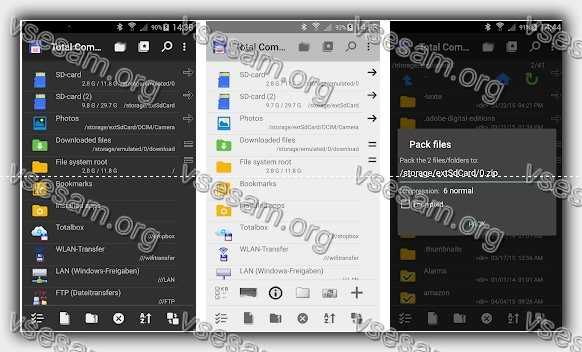
Ответ, вероятно, не будет большим сюрпризом для вас, и вы можете сделать это двумя способами: с помощью root и без руты.
Первый способ — заставить систему использовать эту файловую систему, чтобы все приложения могли напрямую использовать данные, содержащиеся на наших носителях, и сохранять их.
[info]Вам не обязательно получать доступ на NTFS формат. Теперь есть способ на его чтение телефоном горазда лучший и быстрый — подробности здесь.[/info]
Только второй путь, без рута, является скорее протезом первого. Вы будете видеть NTFS, можете читать и записывать данные на носитель, но только с уровня вашего файлового менеджера.
Любые модификации с уровня других приложений возможны только после сохранения файла на устройстве (это происходит автоматически) — за исключением, видео и музыкальных файлов.
Чтобы андроид начал видеть и читать разделы NTFS без рута, вам понадобятся установить два приложения «Total Commander» и «USB-плагин для Total Commander».
После загрузки и установки обоих приложений подключите свою карту памяти или флешку с помощью кабеля USB OTG.
Появится следующее сообщение: мы проверяем опцию использовать по умолчанию для этого USB-устройства и подтверждаем с помощью OK. С этого момента при подключении диска это сообщение будет пропущено.
Это сообщение будет отображаться после подключения любой внешней памяти, даже с поддерживаемой файловой системой (FAT32 / exFAT), и, к сожалению, его нельзя отключить без удаления приложения USB Plugin для Total Commander.
На следующем шаге автоматически запустится следующее приложение: USB-плагин для Total Commander.
Как вы, наверное, заметили, жесткий диск монтируется из этого приложения (процесс сборки может занять несколько минут).
По умолчанию приложение монтирует диск в режиме только для чтения, но, если вы хотите изменить его содержимое, вам нужно будет смонтировать диск в режиме записи.
Для этого выберите соответствующую опцию в приложении, а затем подключите внешний диск.
Как только диск смонтирован в соответствующем режиме, касаемся опции «Open Total Commander».
Откроется приложение Total Commander, в котором переходим в раздел «Paragon NTFS», а затем выберем имя нашего жесткого диска.
И это все. Теперь вы можете открывать и сохранять (если включен правильный режим) файлы на носителе.
Не будем забывать, что этот метод не позволяет прямой доступ к данным на носителе из приложений, кроме самого Total Commander.
Каждая операция с файлом требует, чтобы вы сначала временно загрузили его на свой телефон, что является полностью автоматическим, но вы должны принять это во внимание при работе с большими файлами.
Единственным исключением являются мультимедийные файлы, которые передаются в проигрыватель на устройстве, что позволяет обойти требование сохранения файла на устройстве.
При отключении жесткого диска, особенно в режиме записи, не забудьте отключить его, так как это может привести к потере данных.
Для этого перейдите в приложение USB Plugin для Total Commander, которое появляется в меню телефона под именем Paragon NTFS, и выберите опцию размонтировать рядом с нашим оператором.
Метод длинный, но не сложный. Если вы не хотите выполнять root работу, это идеально, чтобы «заставить» андроид видеть и читать NTFS.
Как сделать в телефоне андроид поддержку файловой системы ntfs с root
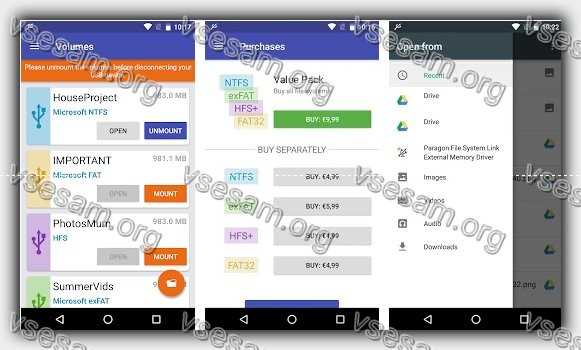
Вам понадобится одно приложение: «exFAT/NTFS for USB by Paragon Software». После загрузки и запуска вы должны разрешить root доступ.
После этого все подключенные носители будут запускаться автоматически без каких-либо проблем, независимо от того, является ли это внешним жестким диском с NTFS или обычной флэш-памятью с FAT32.
Только, если после подключения ничего не происходит, войдите в приложение и выберите параметр монтирования на носителе, который хотите монтировать.
При отключении жесткого диска не забудьте отключить его, так как это может привести к потере данных.
Некоторые диски нельзя подключить к телефону / планшету без дополнительного источника питания.
Это связано с тем, что устройство не может обеспечить достаточный ток для питания такого диска.
Поэтому, прежде чем начать использовать поддержку NTFS, вы должны проверить, работает ли диск вообще после его подключения.
Если нет, установите соответствующий источник питания, например, специальный USB OTG-адаптер с возможностью подачи питания на подключенное устройство.
Почему телефон андроид не видит и не читает флешку

Обратите внимание на чистоту и целостность контактов самого адаптера. Там не должно быть следов коррозии, посторонних включений, следов воды или жира.
При наличии посторонних жидкостей или следов окисления аккуратно протрите их сухой тканью для удаления посторонних веществ.
Проверьте карту памяти. Даже незначительные неисправности могут привести к тому, что устройство не сможет выполнять свои функции.
Если на телефоне нет драйверов для работы с ридером или неисправно дополнительное устройство синхронизации, попытки увидеть USB-накопитель не удастся. Просто установите программное обеспечение, чтобы оно заработало.
Карта SDXC micro SDHC, предлагаемая во многих магазинах, не всегда совместима с смартфонами, особенно китайскими, которые стоят недорого.
Проблема может быть в кабеле, который должен быть неповрежденным, без трещин, дефектов или складок.
Шина USB может иметь низкий уровень напряжения. Это вина производителей, которые пытаются сэкономить, но тут ничего не поделаешь — нужно искать другой диск.
Многие устройства не имеют функции уведомления о соединении, потому что устройство может быть синхронизировано, а пользователь даже не догадывается. Вы можете проверить наличие / отсутствие флешки в диспетчере файлов.
Современные смартфоны имеют функцию распознавания внешней флешки. Для этого существуют такие гаджеты, как OTG-кабель, если, конечно, у него нет прямого подключения к флешке.
Подключается к разъему micro USB планшета, а другая часть кабеля представляет собой разъем для флешки. Так почему планшет не видит флешку через адаптер и как это исправить?
Если мы говорим о новой карте MicroSD, возможно, ваше устройство просто не рассчитано на такой объем памяти или может не распознавать его характеристики.
Поэтому внимательно изучите информацию о том, какая флеш-память поддерживает ваш смартфон или планшет.
Карта памяти может быть повреждена файловой системой. Это может произойти после установки рут прав из-за неправильного форматирования или перепрошивки устройства.
Хотя даже если такие манипуляции не были выполнены, флешка может перестать читать просто из-за накопленных ошибок.
Преимущества использования файловой системы NTFS

Преимущества NTFS на съемных устройствах хранения довольно заманчивы. Это позволяет добавлять права доступа к отдельным файлам и папкам для определенных пользователей
Еще одним большим преимуществом перехода на NTFS является то, что вы больше не ограничены хранением файлов размером менее 4 ГБ на своем устройстве.
FAT32 работает только с файлами до 4G и объемом до 2 ТБ. Поэтому, если вы хотите отформатировать внешний жесткий диск объемом 5 ТБ как один том в файловой системе FAT32, вы не сможете это сделать.
Файлы, хранящиеся в файловых системах FAT32, также имеют гораздо большую вероятность повреждения, в отличие от NTFS.
NTFS — это файловая система журналирования, которая означает, что перед тем, как какие-либо реальные изменения будут внесены в данные, они сначала записываются в «журнал», поэтому, если что-то происходит во время записи данных, система может быстро восстановиться и не нуждается в ремонте.
Другие преимущества включают возможность сжатия файлов и, таким образом, экономию места на USB-накопителе. Вы также можете установить дисковые квоты и даже создать разделы.
Таким образом, форматирование USB-накопителей с использованием NTFS имеет несколько преимуществ, которые были бы полезны, если бы вам пришлось использовать некоторые из этих расширенных функций, а именно: дополнительную безопасность или хранение больших файлов.